Creare l’attesa per un nuovo prodotto o servizio è una potente strategia di marketing.
Una pagina per le liste d’attesa ben progettata genera interesse e cattura l’interesse dei potenziali clienti. Inoltre, raccoglie i loro dati di contatto, in modo da poter rimanere in contatto con loro.
Abbiamo lanciato molti plugin e servizi professionali, quindi sappiamo cosa rende una landing page di successo. La combinazione di un design facile da usare, di contenuti informativi e di funzionalità fluide può favorire le iscrizioni e l’engagement.
In questo articolo vi mostreremo come creare facilmente una landing page virale per liste d’attesa in WordPress, passo dopo passo.
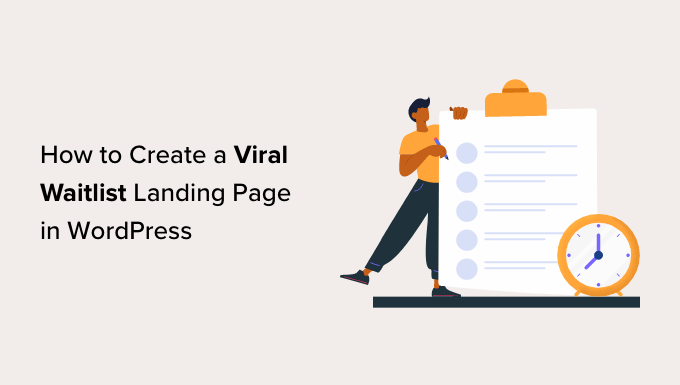
Perché creare una Landing Page virale per le liste d’attesa in WordPress?
Creando una landing page per le liste d’attesa sul vostro sito web WordPress, i visitatori potranno inserire il loro indirizzo email e iscriversi alla vostra lista d’attesa.
Ad esempio, se avete un negozio WooCommerce che vende vestiti e sta per lanciare una nuova collezione per l’estate, potete creare una lista d’attesa pre-lancio a cui gli utenti possono iscriversi.

In questo modo, gli utenti interessati riceveranno una notifica via e-mail non appena la vostra nuova collezione di abbigliamento estivo sarà disponibile.
Una pagina di lista d’attesa virale può anche aiutarvi a costruire la vostra mailing list e il vostro follower sui social media, rendendola un efficace strumento di lead-generation per WordPress.
Inoltre, può creare un senso di urgenza e di eccitazione tra i potenziali clienti, rendendoli più propensi a iscriversi alla vostra lista d’attesa.
Detto questo, vediamo come creare facilmente una landing page virale per liste d’attesa in WordPress.
Come creare una pagina di atterraggio per una lista d’attesa virale in WordPress
È possibile creare facilmente una landing page per liste d’attesa in WordPress utilizzando SeedProd. È il miglior plugin per landing page di WordPress con un costruttore drag-and-drop per creare temi e landing page.
L’abbiamo usato per creare landing page e persino interi siti di e-commerce con temi personalizzati, e ha funzionato alla grande. Per saperne di più, consultate la nostra recensione completa di SeedProd.
Per prima cosa, è necessario installare e attivare il plugin SeedProd. Per istruzioni dettagliate, potete consultare la nostra guida passo-passo su come installare un plugin di WordPress.
Nota: è possibile utilizzare anche la versione gratuita di SeedProd per creare una landing page per le liste d’attesa. Tuttavia, alcuni dei blocchi avanzati utilizzati in questo tutorial saranno disponibili solo con il piano a pagamento.
Dopo l’attivazione, andare alla pagina SeedProd ” Impostazioni per inserire la chiave di licenza. Queste informazioni si trovano nel proprio account sul sito web di SeedProd.

Una volta fatto questo, è il momento di iniziare a creare una landing page per le liste d’attesa.
Passo 1: Creare una pagina di destinazione della lista d’attesa
Per creare una pagina di destinazione della lista d’attesa, andare alla schermata SeedProd ” Pagine di destinazione dalla barra laterale dell’amministrazione di WordPress.
Una volta arrivati, basta fare clic sul pulsante “Aggiungi una nuova pagina di destinazione”.

Si accede così alla schermata “Scegliere un nuovo modello di pagina”, dove è possibile selezionare un modello SeedProd già pronto.
Dopo aver fatto ciò, si aprirà un prompt sullo schermo che vi chiederà di inserire il nome della pagina e l’URL. Inserite i dettagli e fate clic sul pulsante “Salva e inizia a modificare la pagina” per continuare.
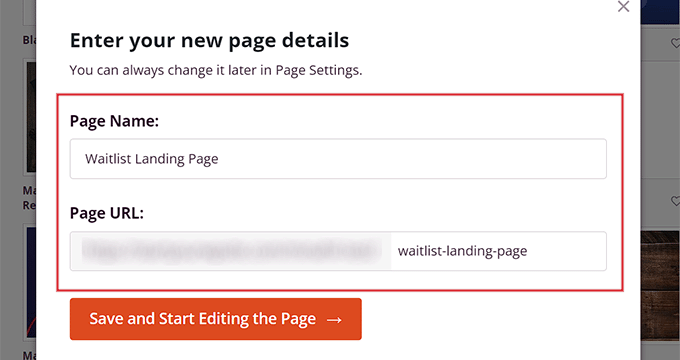
In questo modo si avvierà il modello nel costruttore drag-and-drop di SeedProd. Da qui, è possibile iniziare a personalizzare la pagina di destinazione della lista d’attesa come si desidera.
Fase 2: personalizzare la pagina di destinazione della lista d’attesa
Una volta avviato il costruttore drag-and-drop, noterete che tutti i blocchi disponibili sono nella colonna di sinistra, con un’anteprima della pagina di destinazione sul lato destro dello schermo.
Da qui è possibile trascinare qualsiasi blocco nella pagina di destinazione della lista d’attesa, compresi immagini, video, pulsanti CTA, intestazioni o blocchi di testo.
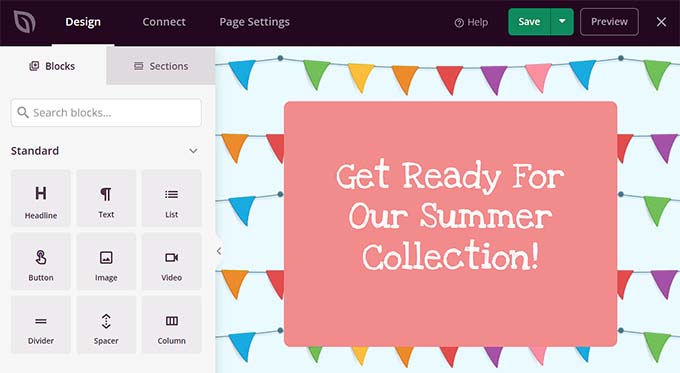
Ad esempio, si desidera aggiungere un motto per il nuovo prodotto che si sta lanciando nel proprio negozio online. In questo caso, è sufficiente trascina e rilascia il blocco Headline sulla landing page.
Una volta fatto ciò, è sufficiente fare nuovamente clic sul blocco per aprire le sue impostazioni nella colonna di sinistra. Da qui è possibile inserire testo dinamico e modificare la dimensione del carattere, l’allineamento, il colore e altro ancora.
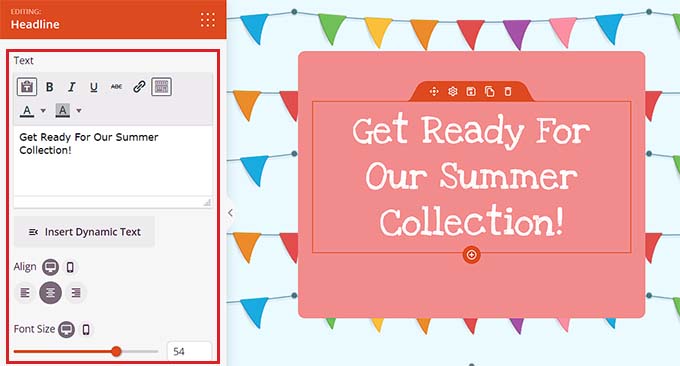
Quindi, scorrete verso il basso fino alla sezione “Avanzate” nella colonna di sinistra. Da qui è possibile aggiungere un omaggio, un modulo di optin, un modulo di contatto, profili sociali, un timer per il conto alla rovescia e altro ancora.
Poiché state creando una lista d’attesa, dovreste aggiungere un modulo di contatto alla vostra pagina di destinazione. In questo modo, i visitatori possono iscriversi per ricevere notifiche sulla disponibilità di nuovi prodotti e possono anche essere aggiunti alla vostra lista generale di e-mail.
Per farlo, basta trascinare il blocco Modulo di contatto dalla colonna di sinistra alla pagina.
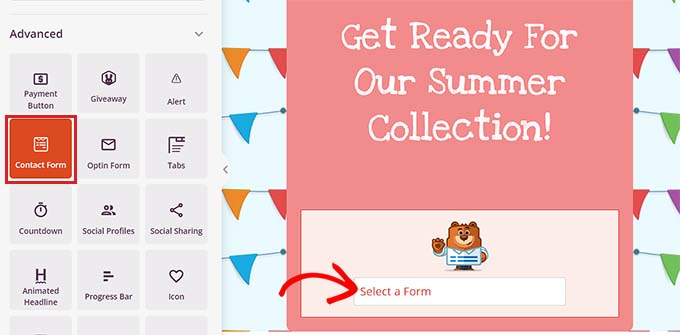
Quindi, fare clic sul blocco per aprire le sue impostazioni nella barra laterale a sinistra. Da qui, è possibile selezionare un modulo di contatto creato con WPForms dal menu a discesa.
Per istruzioni più dettagliate, potete consultare il nostro tutorial su come creare un modulo di contatto in WordPress.
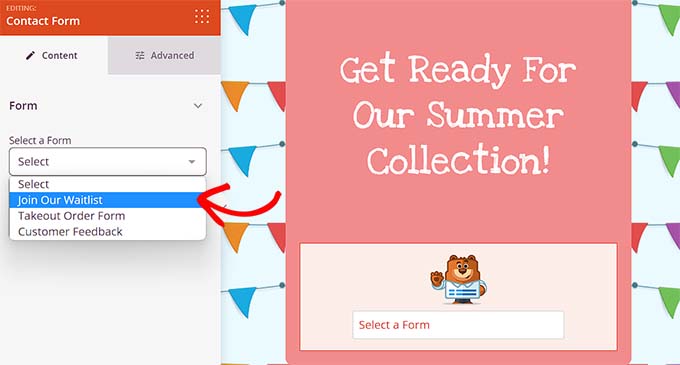
Successivamente, è possibile aggiungere il blocco di condivisione sociale alla landing page della lista d’attesa. In questo modo gli utenti potranno condividere la pagina con i loro amici e follower, rendendo la vostra lista d’attesa virale.
Dopo aver aggiunto il blocco, fare clic su di esso per configurarne le impostazioni nella colonna di sinistra. È ora possibile aggiungere un pulsante di social media dal menu a discesa e configurarne le dimensioni e l’allineamento.
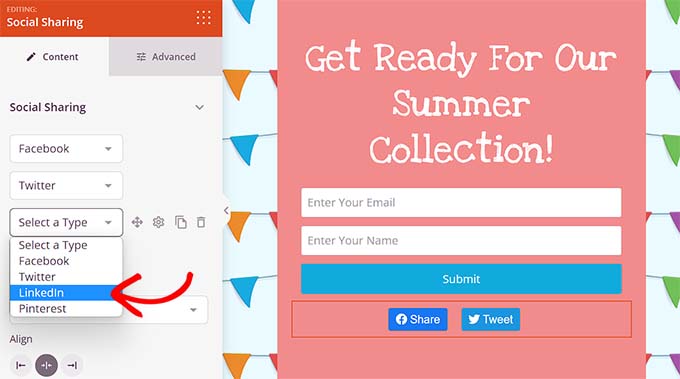
Una volta fatto questo, è il momento di aggiungere il blocco Conto alla rovescia dalla colonna di sinistra per creare un senso di urgenza tra i clienti.
Quindi, fare clic sul blocco per aprire le sue impostazioni nella barra laterale. Da qui è possibile scegliere una data di fine, un fuso orario, una dimensione, un modello e altro ancora.
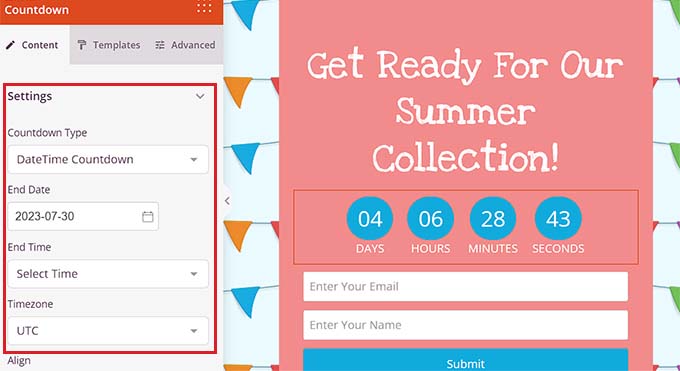
È inoltre possibile scegliere un’azione da intraprendere una volta scaduto il conto alla rovescia della lista d’attesa.
Ad esempio, è possibile scegliere l’opzione “Mostra messaggio” dal menu a discesa “Azione da intraprendere in caso di scadenza”. Ora i clienti visualizzeranno un messaggio alla scadenza della lista d’attesa.
Tuttavia, si può anche scegliere l’opzione “Reindirizzamento” e aggiungere un URL a cui gli utenti saranno reindirizzati se visitano la pagina della lista d’attesa dopo la sua scadenza. Potrebbe essere la pagina del prodotto WooCommerce con gli articoli della nuova collezione.
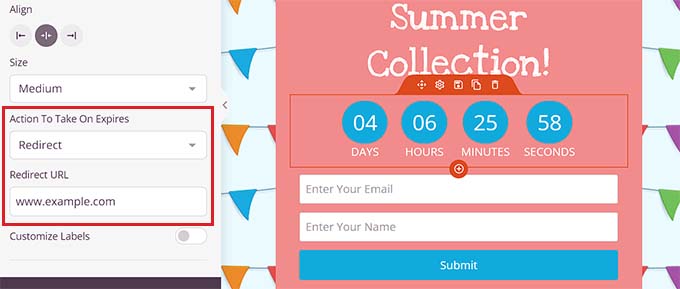
Passo 3: Aggiungere blocchi WooCommerce alla pagina di destinazione della lista d’attesa
Se si dispone di un negozio WooCommerce, è possibile aggiungere i blocchi WooCommerce offerti da SeedProd. Tenere presente che il plugin WooCommerce deve essere attivato perché questi blocchi funzionino.
Per aggiungere questi blocchi, basta scorrere verso il basso fino alla sezione “WooCommerce” nella colonna di sinistra del costruttore drag-and-drop.
Da qui, è possibile aggiungere il blocco Prodotti in evidenza, Aggiungi al carrello o Prodotti più venduti alla pagina della lista d’attesa per mostrare altri prodotti del negozio.
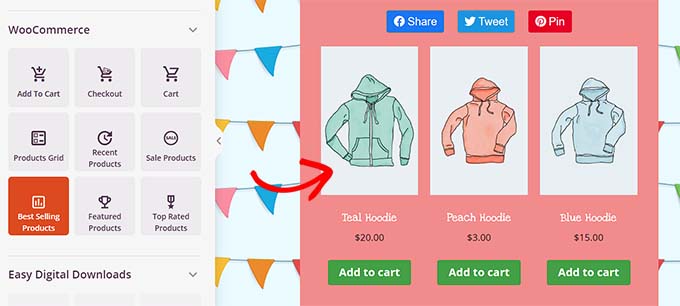
In questo modo, gli utenti che visitano la landing page della vostra lista d’attesa potranno vedere anche gli altri prodotti attualmente disponibili e potrebbero concludere l’acquisto.
Potrete anche limitare il numero di prodotti mostrati e controllare l’allineamento del blocco, la tipografia, l’impaginazione, il colore dei pulsanti e altro ancora.
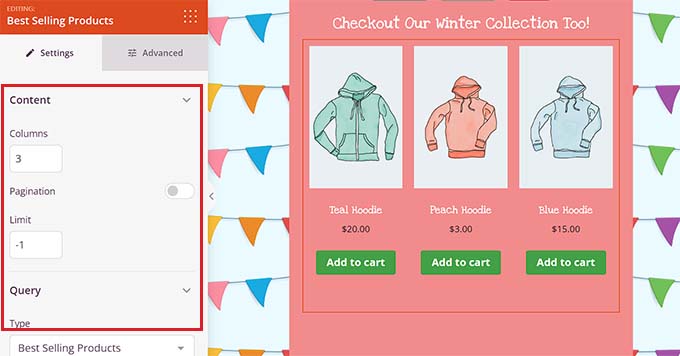
Fase 4: Collegare la lista d’attesa con il fornitore di marketing via e-mail
È inoltre possibile collegare la landing page della lista d’attesa con un provider di email marketing per creare una lista di email e catturare i contatti.
Per farlo, passate alla scheda “Connetti” nella parte superiore del costruttore di pagine di destinazione. Quindi, scegliete semplicemente il vostro provider di email marketing dalla sezione “Email Marketing”.
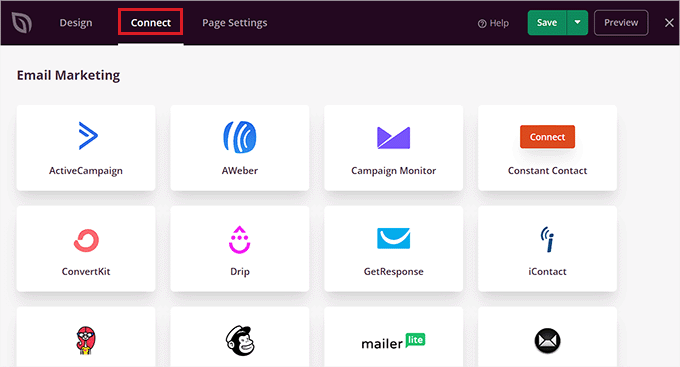
Per impostazione predefinita, SeedProd offre una perfetta integrazione con i più diffusi servizi di email marketing come Drip, Brevo (ex Sendinblue), Constant Contact, AWeber e altri ancora.
Una volta scelto il provider, è necessario fornire una chiave API o i dettagli dell’account, a seconda del servizio scelto. Potete ottenere queste informazioni dalla dashboard dell’account del vostro fornitore di servizi di email marketing.
Dopodiché, basta fare clic sul pulsante “Connetti” per andare avanti.
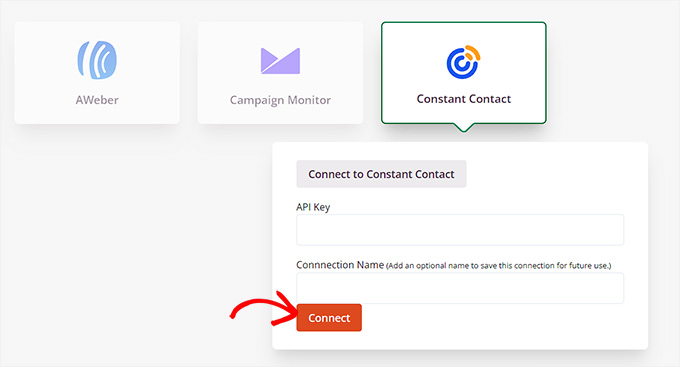
Dopo aver collegato il vostro SeedProd con un provider di email marketing, dovrete anche scegliere la lista di email che volete utilizzare con la vostra landing page per le liste d’attesa.
Quindi, fare clic sul pulsante “Salva dettagli integrazione”. A questo punto la landing page è stata collegata con successo al servizio di marketing.
Fase 5: salvare e pubblicare la pagina di destinazione della lista d’attesa
A questo punto, è necessario tornare alla scheda ‘Design’ dalla parte superiore del costruttore di pagine di SeedProd.
Una volta fatto ciò, fare clic sul pulsante “Salva” in alto per memorizzare le impostazioni.
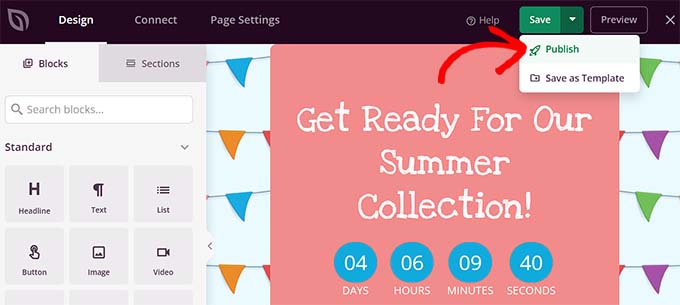
Quindi, aprire il menu a discesa “Salva” e fare clic sul pulsante “Pubblica” per rendere attiva la landing page della lista d’attesa.
Ora è possibile visitare la pagina di destinazione sul proprio sito WordPress per vedere come appare.

Suggerimenti bonus per creare entusiasmo e FOMO nel vostro negozio di eCommerce
Oltre a progettare un’ottima landing page, potete utilizzare alcuni altri metodi per creare facilmente entusiasmo e FOMO tra i vostri clienti. Questo può incoraggiarli a iscriversi alla lista d’attesa per il lancio del prodotto.
Ad esempio, è possibile creare un popup personalizzato utilizzando OptinMonster che mostri che un prodotto non ancora lanciato è in disponibilità limitata.
Poiché la scarsità è un elemento chiave della FOMO, gli acquirenti saranno più propensi a iscriversi alla vostra lista d’attesa.
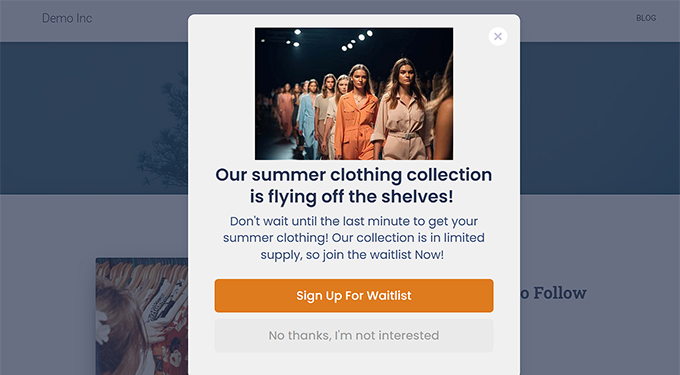
Inoltre, è possibile creare banner per siti web utilizzando Thrive Leads per mostrare agli utenti che altri visitatori sono già interessati al vostro prodotto e si stanno iscrivendo.
Per istruzioni più dettagliate, potete consultare il nostro tutorial su come utilizzare FOMO sul vostro sito WordPress per aumentare le conversioni.
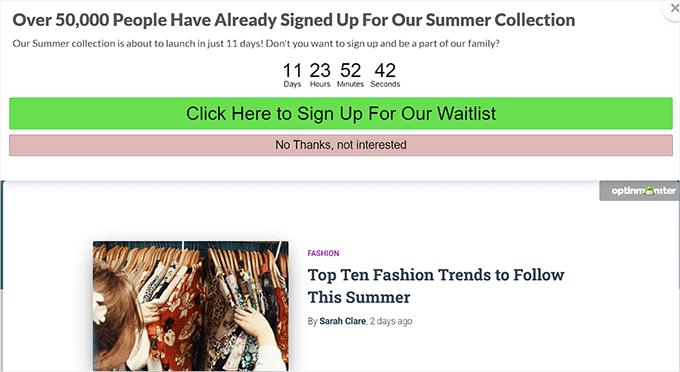
Inoltre, potete creare entusiasmo e clamore intorno al prodotto o al servizio che state lanciando ospitando un giveaway. Un giveaway virale può aiutarvi a raggiungere un pubblico più vasto, ad aumentare le conversioni e a spingere un maggior numero di visitatori a iscriversi alla vostra lista d’attesa.
Ad esempio, potete utilizzare RafflePress per regalare alcuni elementi della vostra nuova collezione di abbigliamento in cambio di un referral o di un follow sui social media.
Abbiamo usato il plugin su WPBeginner per aumentare l’engagement attraverso gli omaggi e ci è piaciuto molto.
Se siete interessati, potete consultare il nostro tutorial su come gestire un giveaway/contest in WordPress con RafflePress.
Un altro consiglio è quello di organizzare una sessione di live blogging con i vostri clienti per pubblicizzare ulteriormente il prodotto/servizio che verrà presto lanciato. In questo modo, potrete interagire con il vostro pubblico e convincerlo a iscriversi alla landing page della vostra lista d’attesa.
Speriamo che questo articolo vi abbia aiutato a capire come creare facilmente una landing page virale per le liste d’attesa in WordPress. Potreste anche voler consultare la nostra guida per principianti su come creare pagine coming soon in WordPress e il nostro confronto tra i migliori page builder drag and drop di WordPress.
Se questo articolo vi è piaciuto, iscrivetevi al nostro canale YouTube per le esercitazioni video su WordPress. Potete trovarci anche su Twitter e Facebook.





Jiří Vaněk
That’s a very interesting idea. Whenever I made a new feature on the website, I had it ready for myself and then just applied it. This is a much better way. Creating an event and enticing people for its launch. It’s a great technique that never occurred to me, actually. It’s clear I still have a lot to learn in this type of marketing.
WPBeginner Support
Glad we could share this with you
Admin
Ralph
Waitlist is a great tool for smaller creators that plan product launch. I was always afraid I will have to code such things and it is way out of my skills range. Good to know we have ready to use solutions for than + of course great guide as always from wpbeginner team!